Índice
Nos últimos anos, muitas variantes de resgates afetaram muitos computadores domésticos e comerciais, a fim de ganhar dinheiro para os criminosos. Nos últimos meses, empresas, escolas, hospitais e muitos usuários domésticos foram vítimas de ataques de resgate e experimentaram o pesadelo de perder seus arquivos.
Ransomware é um tipo de malware que uma vez que infecta um computador, encripta com criptografia forte todos os dados (documentos Word, arquivos Excel, imagens, etc.) que são armazenados nas unidades locais e em todas as unidades conectadas (discos USB externos ou/e nas unidades/partilhas de rede). Após a criptografia, o usuário-vítima não pode abrir seus arquivos (porque eles se tornaram bloqueados ou corrompidos) e é informado por umalerta de tela que, para remover a criptografia, ele deve pagar o resgate exigido, caso contrário, todos os seus dados serão perdidos.

O resgate exigido varia (ex. $300, $500, $1000 ou mais) e deve ser pago em moeda digital (ex. BitCoins, PaySafe, etc.) usando o Tor Internet Browser, por isso é impossível apanhar os criminosos.
Como prevenir ataques de Ransomware?
De acordo com muitas empresas e organizações de segurança, 2016 é o ano do Ransomware. Os vírus Ransomware podem ignorar todas as ferramentas de segurança (Antivírus, Firewall, etc.) porque são sempre actualizados com novas versões pelos seus "criadores", de forma a serem indetectáveis. Por isso, em poucas palavras, se quiser evitar que o ransomware destrua o seu trabalho, tem de o fazer:
1. esteja preparado fazendo backup de seus arquivos para dispositivos de armazenamento externos e mantenha seus backups offline, a fim de reduzir a perda de dados (consulte a Parte-1 para obter instruções).
Tenha cuidado com os e-mails e anexos recebidos. Pense antes de visitar um link HTML ou antes de abrir anexos recebidos por e-mail e nunca habilite macros em documentos recebidos por e-mail, a menos que tenha verificado previamente com o remetente do e-mail que o documento é legítimo (consulte a Parte-2 para instruções).
3. estar protegido por ter seu software de segurança sempre atualizado, instalando uma ferramenta anti-ransomware e especificando regras claras de acesso ao seu computador e aos seus arquivos (veja a Parte 3 para instruções).
Este guia de proteção do Ransomware contém instruções detalhadas sobre como proteger seu computador e seus arquivos contra infecções por ransomware e malware.
Como se proteger de ataques de malware (Ransomware Protection Guide).
Parte 1. SER PREPARADO.
Passo 1. Cópia de segurança, backup e backup.
O método mais importante e mais seguro para reduzir o desastre de dados no seu computador (ou na sua rede) a partir de qualquer tipo de dano (hardware ou software) é efectuar regularmente cópias de segurança dos seus ficheiros para outra mídia (por exemplo, para um disco USB externo, armazenamento em nuvem, etc.) e manter essa mídia OFFLINE (NÃO ligada ao computador).
- Artigos relacionados :
1. como fazer backup dos seus arquivos pessoais com o SyncBackFree
2. como fazer o backup dos seus arquivos pessoais com o Windows Backup.
Passo 2: Habilite a proteção do sistema em todos os discos.
O recurso Proteção do Sistema (no Windows 10, 8, 7 & Vista OS) lhe dá a oportunidade de restaurar seu sistema a um estado de funcionamento anterior (Restauração do Sistema) e restaurar seus arquivos a uma versão anterior, se necessário (por exemplo, se seu sistema não inicializa normalmente após uma atualização ou após um ataque de vírus). Para realizar estas tarefas, a Proteção do Sistema, periodicamente tira instantâneos de seuestado do sistema e arquivos, que são chamados de "Shadow Copies" *.
Nota: As últimas versões dos vírus ransomware excluem as cópias sombra do seu sistema e desativam a proteção do sistema em seus discos. Mas, se você 'tiver sorte e notar diretamente a infecção pelo ransomware, (antes da remoção das cópias sombra), então você 'será capaz de restaurar seus arquivos para as versões anteriores'.
Para activar a protecção do sistema para todas as unidades do seu computador:
1. pressione " Windows ”  + “ R "chaves para carregar o Corre caixa de diálogo.
+ “ R "chaves para carregar o Corre caixa de diálogo.
2. tipo sysdm.cpl e imprensa Entre .
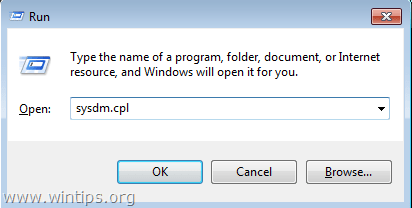
2. em Proteção do Sistema verifique se a Protecção no seu disco principal está Ligada.
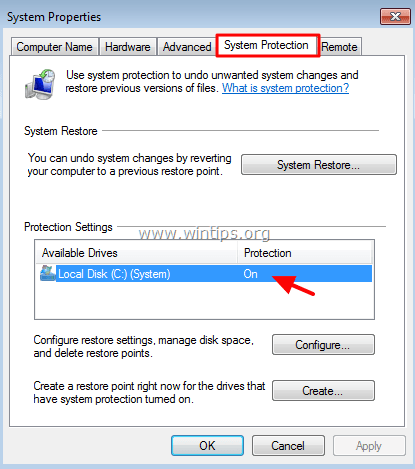
4. se a proteção estiver desligada ou se você quiser visualizar as configurações de proteção ou para habilitar a proteção do sistema para os outros drives, então:
a. Escolha a unidade que você deseja ativar a proteção e clique em Configure .
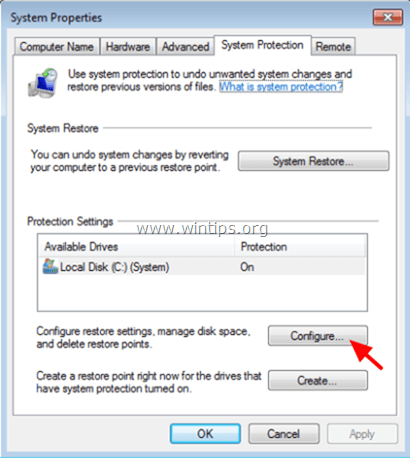
b. Coloque o controlo deslizante de utilização máxima a 15-20% (pelo menos) e clique em OK .
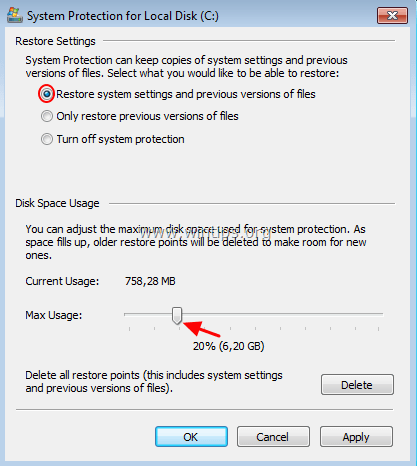
Parte 2. seja cuidadoso com os e-mails e anexos!
A forma mais comum de vírus Ransomware chegarem é através de um e-mail que contém um anexo malicioso ou um link HTML malicioso. Esses tipos de e-mails enganam as pessoas a pensar que o e-mail vem de um remetente confiável e incentivam o usuário a abrir o anexo ou o link HTML, a fim de descobrir as informações importantes contidas.especificamente:
1. seja SUSPICIENTE quando receber um e-mail com um documento anexo* que é suposto ser uma factura, uma oferta, um aviso bancário ou uma factura, etc. que não espera.
por exemplo, se o apego malicioso for chamado " Fatura_231244 .doc" então provavelmente é falso e contém um vírus.
2. NÃO HABITE MACROS em um documento (word ou excel) recebido por e-mail ou pela Internet que o inicie ou aconselhe* a habilitar macros para visualizar corretamente seu conteúdo. Se você habilitar Macros, então você executará um código para criptografar seus arquivos.
por exemplo, se você receber a seguinte mensagem enquanto abre um documento recebido por e-mail: " Habilitar Macros se os dados estiverem incorretos ", não active as Macros e apague o e-mail imediatamente.
3. NUNCA ABRA anexos de e-mails não solicitados com mensagens de texto complicadas* que o levem a abrir o anexo incluído, a fim de ver os detalhes importantes que o documento contém. Os cibercriminosos frequentemente enviam mensagens de e-mail falsas que parecem legítimas e como notificações do banco, do sistema de cobrança de impostos, de uma loja online, etc.
por exemplo, a mensagem de texto do e-mail pode dizer: " Caro Senhor, por favor veja a factura em anexo (documento MS Word) e envie o pagamento de acordo com os termos listados na parte inferior da factura ".
4. NÃO VISITE LINKS HTML de e-mails não solicitados (ou mensagens pop-up) que o enganam para ver ou para descarregar material da Web.
5. NÃO ABRA e-mails de remetentes desconhecidos (ou conhecidos), com anexos suspeitos (.doc, .zip, .exe, etc.) ou links HTML suspeitos.
Finalmente, abra com cautela e-mails de pessoas que você não conhece e somente se eles parecerem legítimos.
Práticas Adicionais para Prevenir Infecções por Ransomware & Malware.
NÃO VISITE sites maliciosos, como sites que o redirecionam automaticamente para outros sites ou que abrem continuamente janelas pop-up.
2. NÃO INSTALE ou EXECUTE (execute) programas que vêm de fontes desconhecidas. Por exemplo: Não instale programas que são supostos limpar ou otimizar seu computador, ou plugins de navegador web que são supostamente necessários para visualizar corretamente o conteúdo de um site.
3. NÃO ABRA um e-mail com o título " A sua conta bancária foi congelada. Acção necessária ", porque é claramente uma tentativa de roubar as suas credenciais bancárias. (Os bancos não enviam nem exigem tais informações por e-mail!).
4. não preencha formulários on-line com suas informações pessoais, até que você verifique se o site é legal, com razões explicadas sobre o uso das informações recebidas, os dados de contato do coletor de informações, o design apropriado e logotipos oficiais do criador do site e seus propósitos.
5. NUNCA PARTILHAR MATERIAL PESSOAL (por exemplo, fotos, documentos, etc.) ou informações (como seu nome completo, data de nascimento, número de telefone, endereço, número do cartão de crédito) com pessoas desconhecidas ou sites desconhecidos.
Parte 3. SER PROTEGIDO.
Passo 1. instalar um Programa Anti-Ransomware.
Instale um dos seguintes programas Anti-Ransomware para prevenir ataques de ransomware:
- Malwarebytes Anti-Ransomware (Grátis): Malwarebytes Beta Anti-Ransomware Bitdefender Anti-Ransomware (Free): Os pesquisadores do Bitdefender Anti-Malware lançaram uma nova ferramenta de vacinação que pode proteger seu computador contra as versões conhecidas e possíveis futuras das famílias CTB-Locker, Locky e TeslaCrypt crypto ransomware, explorando falhas em seus métodos de espalhamento.Emsisoft Anti-Malware (~20 euros): Emsisoft Anti-Malware Além disso, o Emsisoft Anti-Malware pode até mesmo remover programas potencialmente indesejáveis (PUPs) que sobrecarregam o seu computador com o desperdício de recursos.tecnologias: Kaspersky Security Network e System Watcher, que identificam padrões de comportamento do software de resgate e protegem os terminais baseados no Windows. O software é compatível com as soluções de proteção de terceiros instaladas em PCs e pode servir como software de segunda opinião para a mais avançada proteção de cryptomalware.
Passo 2. definir políticas de restrições de software.
Os vírus Ransomware utilizam caminhos específicos no seu computador, de forma a executar executáveis maliciosos e infectar o seu sistema. Assim, uma boa precaução para evitar que isto aconteça, é evitar que os executáveis (.exe applications) sejam executados a partir destes locais: %LocalAppData%, %AppData%, %Temp%, C:\Windows.
1. %LocalAppData%
- Janelas 10, 8, 7/Vista: C:Utentes Windows XP: C:\Documentos e Configurações Locais
2. %AppData%
- Janelas 10, 8, 7/Vista: C:\Utilizadores Windows XP: C:\Documentos e Configurações
3. %Temp%
- Janelas 10, 8, 7/Vista: C:Utentes Windows XP: C:\Documentos e Configurações LocaisTemp
4. C: Janelas
Para bloquear os executáveis de execução (nos locais acima), primeiro certifique-se de que o seu computador está livre de vírus/malware e depois:
- Aplique as Políticas de Restrições de Software automaticamente usando a ferramenta CryptoPrevent* (Windows todas as Edições).
OR
- Aplique manualmente as Políticas de Restrições de Software (Windows 7 Pro, Ultimate ou Server 2008 Editions).
CryptoPrevent da Foolish.IT, é um Suplemento de Software Anti-Vírus/Segurança, originalmente projetado para prevenir infecções pela ameaça CryptoLocker que surgiu no final de 2013. Desde então, o CryptoPrevent cresceu e se tornou uma solução robusta, fornecendo proteção contra uma ampla gama de ransomware e outros malwares.
Passo 3. definir políticas claras no seu computador ou rede
Crie uma conta secundária no seu computador com privilégios limitados (Conta Standard), especialmente se o mesmo computador for usado por mais de uma pessoa (por exemplo, o seu filho/filhos).
2. especificar credenciais de login fortes e únicas (nome de usuário e senha) para cada usuário que tem acesso ao seu computador ou à sua rede.
3. proteger as pastas partilhadas no seu computador ou rede especificando apenas os direitos necessários (Ler/Escrever/Modificar/Eliminar) a cada utilizador que tenha acesso e não dê aos utilizadores mais poder sobre as pastas partilhadas do que necessitam.
Etapas adicionais para proteger o seu computador contra o Ransomware, Malware, etc.
1. LISTA BRANCA DE APLICAÇÕES: A lista branca de aplicações é uma prática que concede acesso apenas a programas específicos para executar e negar o acesso a programas desconhecidos. Ao usar esta lista branca de aplicações o usuário especifica uma lista de aplicações que podem ser executadas (lista branca) e proíbe a execução de todas as outras aplicações que não estão incluídas na lista. BleepingComputer publicou um artigo interessante sobreComo criar uma Política de Lista Branca de Aplicações no Windows.
2. ANTIVIRUS: Instale um programa antivírus/segurança no seu sistema e mantenha-o actualizado. Verifique também periodicamente o seu sistema em busca de vírus ou infecções por malware.
- Artigos Relacionados:
- Melhor programa antivírus gratuito para uso doméstico. Guia rápido de verificação e remoção de malware para PC's.
3. ACTUALIZAÇÃO DAS JANELAS: Mantenha sempre o Windows atualizado com as últimas atualizações.
A acção mais importante que deve tomar para reduzir o risco de perder os seus ficheiros, é Faça periodicamente cópias de segurança dos seus ficheiros para outras mídias e mantenha essas mídias OFFLINE .
É isso! Diga-me se este guia o ajudou deixando o seu comentário sobre a sua experiência. Por favor, goste e partilhe este guia para ajudar os outros.

Andy Davis
O blog de um administrador de sistema sobre o Windows





